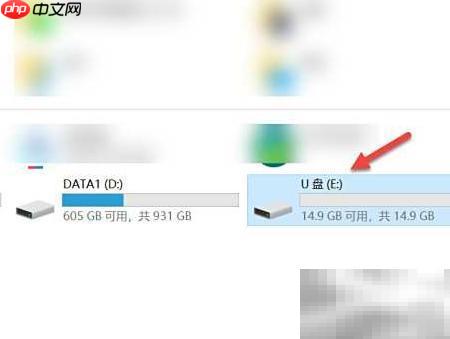当前位置: 首页 > 计算机
-

win11怎么关闭开机密码直接进入桌面_win11开机免密码登录设置方法
1、通过netplwiz取消密码验证可实现开机自动登录,需在运行中输入netplwiz并取消勾选密码登录选项;2、在设置中进入账户-登录选项,更改密码为空即可移除密码;3、启用无密码登录模式需先设置WindowsHello,再开启仅允许WindowsHello登录选项;4、将Microsoft账户切换为本地账户时留空密码,可实现无密码登录。
Windows系列 4822025-10-14 12:02:01
-

win10网络和共享中心打不开怎么办_win10网络共享中心异常修复方法
首先重置Winsock并重启,接着检查NetworkConnections等关键服务是否启动,再运行sfc/scannow修复系统文件,必要时修改注册表AllowInsecureGuestAuth为1,最后重启Windows资源管理器进程。
Windows系列 8652025-10-14 10:50:02
-

电商平台如何高效管理商品组合?SprykerProductBundles助你轻松实现!
在电商运营中,商品组合(ProductBundles)是一种常见的营销策略,它能有效提升客单价和用户体验。然而,手动管理商品组合常常伴随着诸多挑战:复杂的库存同步、灵活的定价策略、以及潜在的超卖风险。这些问题不仅耗费大量人力,还可能影响用户满意度。本文将介绍我们如何利用Spryker的product-bundles功能模块,通过Composer简单安装,彻底解决了这些难题,实现了商品组合的自动化、智能化管理。
composer 1432025-10-14 10:45:16
-
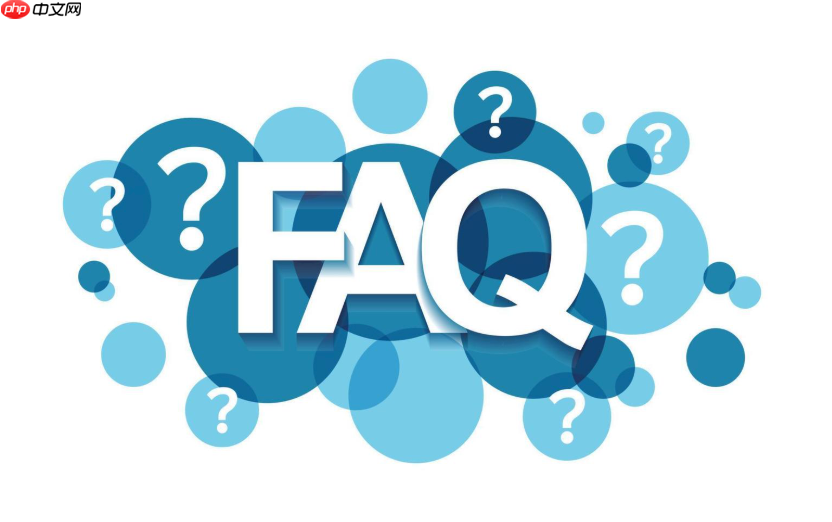
电脑远程桌面连接失败怎么办_远程桌面连接失败的处理方法
1、检查远程桌面服务是否启用并设置为自动启动;2、确认目标电脑已开启允许远程连接功能;3、在防火墙中允许远程桌面应用通过专用和公用网络;4、验证本地与目标电脑间的网络连通性,确保IP可ping通;5、若修改了默认端口,需在注册表查看并配置路由器端口转发,客户端连接时指定对应端口。
常见问题 7192025-10-14 10:32:02
-

win10安全模式进不去怎么办_win10进入安全模式失败解决方案
首先通过系统配置工具设置安全引导,若失败则使用高级启动选项或强制关机触发自动修复,同时可尝试修改注册表重命名SafeBoot项,并结合SFC与DISM命令修复系统文件以恢复安全模式。
Windows系列 3992025-10-14 10:20:01
-

win11无法ping通局域网内其他电脑怎么办_win11局域网Ping不通问题解决方法
首先启用文件和打印机共享并配置防火墙允许ICMPv4回显请求,若无效则通过高级安全防火墙创建入站规则,接着重置网络设置并确保WLANAutoConfig服务正常运行,最后检查IP地址、子网掩码、网关及ARP缓存确保设备处于同一网段且网络连接正常。
Windows系列 8142025-10-14 10:06:02
-

解决VSCode中Python语言服务器(Pylance)启动失败的问题
当VSCode中的Python语言服务器(Pylance)出现启动失败或无法索引文件的问题时,通常会导致智能感知、代码跳转等核心功能失效。本文将提供一套详细的故障排除指南,重点介绍通过禁用并重新启用Python扩展来解决此类瞬时故障,并探讨其他配置优化和高级调试方法,以确保Pylance稳定高效运行。
Python教程 10052025-10-14 10:02:12
-

win11注册表编辑器被禁用了怎么办_win11注册表编辑器无法使用修复方法
首先通过修改注册表项解除禁用,若无效则使用组策略编辑器启用注册表工具,再尝试重命名regedit.exe副本绕过限制,最后运行SFC和DISM修复系统文件。
Windows系列 9142025-10-14 09:33:01
-

谷歌浏览器“发送标签页到您的设备”功能怎么用_Chrome跨设备同步与发送标签页指南
要实现跨设备浏览,需先登录同一谷歌账号并开启Chrome同步功能。在电脑端右键标签页可发送至手机,手机端通过分享菜单反向推送至电脑,还可通过“最近打开的标签页”查看其他设备历史记录,实现无缝切换。
浏览器 1242025-10-14 09:17:01
-

win10操作中心按钮是灰色的怎么办_win10操作中心按钮灰色问题处理方案
首先通过组策略编辑器将“删除通知和操作中心”设为未配置,其次检查注册表中DisableNotificationCenter值并设为0,最后运行sfc/scannow和DISM命令修复系统文件,可解决Windows10操作中心开关灰色不可用问题。
Windows系列 8582025-10-14 09:16:01
-
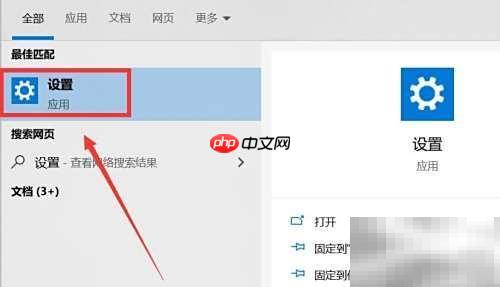
如何更新Windows系统
Windows操作系统由美国微软公司研发,自1985年首次推出以来,最初仅作为Microsoft-DOS的图形化界面补充。经过多年的不断升级与功能拓展,其操作体验持续优化,逐步成长为全球最受欢迎和广泛应用的操作系统之一。目前,该系统普遍运用于个人计算机、企业办公设备以及多种智能终端设备中,为用户提供高效稳定的运行支持。接下来我们将介绍如何对Windows系统进行更新升级,以保障设备性能处于最佳状态并提升安全防护能力。1、打开系统设置,进入“更新与安全”选项。2、在左侧菜单中选择“Windows更
电脑软件 5022025-10-14 09:01:16
-

windows10怎么关闭烦人的广告弹窗_windows10广告弹窗屏蔽方法
关闭Windows10广告需从通知、锁屏、开始菜单、Microsoft商店、任务计划程序及组策略入手。1、设置中关闭提示与建议;2、锁屏背景改为图片并关闭花絮获取;3、开始菜单禁用推荐内容显示;4、Microsoft商店内关闭促销选项;5、任务计划程序禁用广告相关任务;6、专业版用户通过组策略禁用遥测与云内容推送,全面屏蔽广告干扰。
Windows系列 6552025-10-14 08:53:01
-

win8开机显示diagnosing your pc_Win8开机Diagnosing Your PC处理
强制关机三次进入恢复模式,选择高级选项启动设置并进入安全模式;2.在命令提示符中执行bootrec命令修复引导文件;3.进入系统后禁用自动重启防止循环诊断;4.使用系统映像恢复功能回退到正常状态。
Windows系列 5442025-10-14 08:43:01
-

windows11无法安装net framework 3.5怎么办_windows11安装.NET 3.5失败修复方法
首先使用DISM命令从本地源安装.NETFramework3.5,若失败则通过控制面板启用功能,接着修复系统文件并重置更新服务,检查组策略设置,最后可借助第三方工具辅助修复。
Windows系列 6252025-10-14 08:42:01
-

windows10无法访问指定设备路径或文件_windows10修复无法访问设备路径错误的方法
首先检查用户账户权限,确保具有完全控制权;接着重启WindowsInstaller服务;运行SFC扫描修复系统文件;使用磁盘检查工具修复存储错误;最后通过组策略允许磁盘I/O访问,适用于专业版。
Windows系列 2882025-10-14 08:28:01
社区问答
-

vue3+tp6怎么加入微信公众号啊
阅读:4852 · 6个月前
-

老师好,当客户登录并立即发送消息,这时候客服又并不在线,这时候发消息会因为touid没有赋值而报错,怎么处理?
阅读:5907 · 6个月前
-

RPC模式
阅读:4947 · 7个月前
-

insert时,如何避免重复注册?
阅读:5743 · 8个月前
-

vite 启动项目报错 不管用yarn 还是cnpm
阅读:6350 · 10个月前
最新文章
-
Cool Edit Pro乐段复制教程
阅读:356 · 27秒前
-
《GTA》老对手再版!《疤面煞星》现已登陆Epic游戏商城
阅读:221 · 32秒前
-
188财富邮注册指南
阅读:688 · 36秒前
-
mac怎么使用“测距仪”_Mac使用测距仪方法
阅读:835 · 43秒前
-
Java内部类有哪些类型 成员内部类与静态内部类区别
阅读:319 · 43秒前
-
稻香歌词中的童年回忆
阅读:584 · 44秒前
-
Laravel中Rule::in自定义错误消息的正确姿势
阅读:741 · 1分钟前
-
composer如何修复 “Class ‘...’ not found” 自动加载失败问题
阅读:807 · 1分钟前
-
Solidworks Toolbox实用技巧
阅读:245 · 1分钟前
-
Java中如何对集合进行排序与去重操作
阅读:794 · 1分钟前